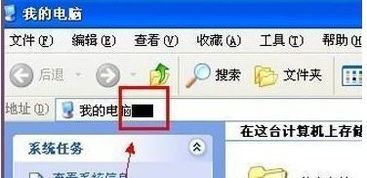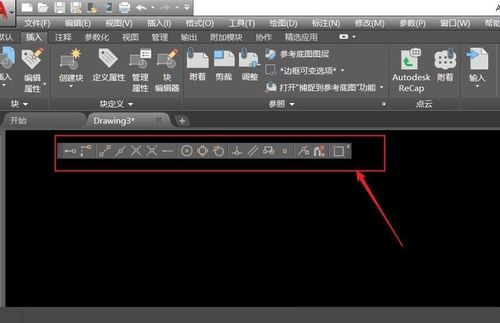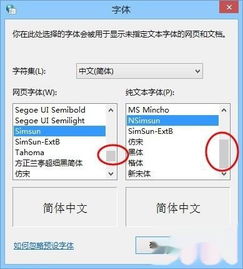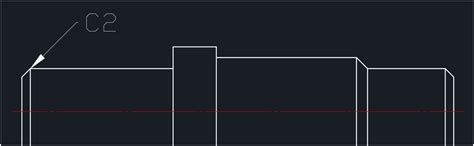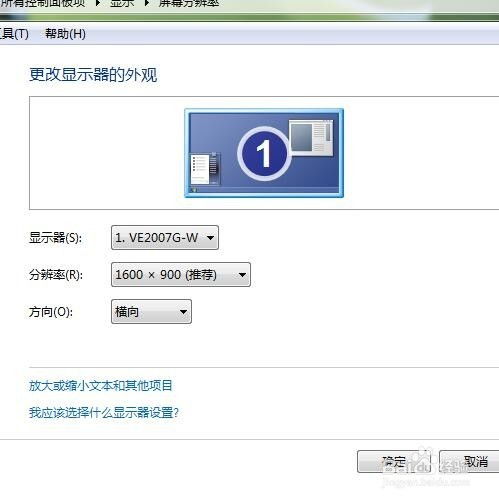如何调整CAD软件中的光标大小
CAD(计算机辅助设计)是一款广泛应用于工程设计、建筑设计等领域的专业绘图软件。在使用CAD进行绘图时,光标的大小对于提高绘图效率和准确性至关重要。一个合适大小的光标可以帮助用户更清晰地看到当前的操作位置,减少误操作的可能性。本文将详细介绍如何在CAD软件中调整光标大小,以便用户根据自己的需求进行个性化设置。

CAD光标大小调整方法
在CAD软件中,调整光标大小的方法主要有三种,无论用户使用的是Windows系统还是Mac系统,操作步骤大致相同。以下是具体的调整步骤:

方法一:通过鼠标右键菜单调整
1. 打开CAD软件:首先,确保CAD软件已经打开并进入绘图界面。

2. 点击鼠标右键:在CAD的空白处点击鼠标右键,会弹出一个快捷菜单。
3. 选择“选项”:在快捷菜单中,选择“选项”以进入CAD的设置界面。
4. 选择“显示”选项卡:在弹出的页面菜单栏中,找到并选择“显示”选项卡。
5. 调整“十字光标大小”:在“显示”选项卡中,可以看到一个用于调整“十字光标大小”的设置项。通过输入数字或使用滑块,可以方便地调整光标的大小。
6. 保存设置:调整完成后,点击“应用”按钮保存设置并关闭对话框。
方法二:通过A图标菜单调整
1. 打开CAD软件:同样,首先确保CAD软件已经打开并进入绘图界面。
2. 点击A图标:在CAD界面的左上角,找到并点击A图标(通常是CAD软件的logo)。
3. 选择“选项”:在弹出的下拉菜单中,选择“选项”以进入设置界面。
4. 选择“显示”选项卡:与方法一相同,找到并选择“显示”选项卡。
5. 调整“十字光标大小”:在“显示”选项卡中,找到“十字光标大小”的设置项,通过输入数字或使用滑块进行调整。
6. 保存设置:调整完成后,点击“应用”按钮保存设置。
方法三:通过命令行调整
1. 打开CAD软件:确保CAD软件已经打开并进入绘图界面。
2. 输入“OP”命令:在CAD的命令行中输入“OP”命令,然后按回车键。
3. 弹出设置页面:此时会弹出一个设置页面,与方法一和方法二类似。
4. 选择“显示”选项卡:在页面中找到并选择“显示”选项卡。
5. 调整“十字光标大小”:在“显示”选项卡中,找到“十字光标大小”的设置项,通过输入数字或使用滑块进行调整。
6. 保存设置:调整完成后,点击“应用”按钮保存设置。
注意事项
在调整CAD光标大小时,用户需要注意以下几点:
1. 不同版本的CAD软件:虽然不同版本的CAD软件在设置界面上略有差异,但调整光标大小的基本步骤是相似的。用户可以根据自己的软件版本进行适当调整。
2. 视图模式的影响:在CAD软件中,不同的视图模式(如平面模式和透视模式)可能会对十字光标的显示方式产生影响。因此,用户在调整光标大小时,可以尝试在不同的视图模式下进行调整,以确保光标在所有画面上都能清晰显示。
3. 恢复默认值:如果用户调整后的光标大小不满意,想要恢复到默认设置,可以在“选项”对话框中找到“恢复默认值”按钮(通常为一个带有箭头的圆形按钮),点击它即可将十字光标大小恢复到默认设置。
4. 无法自定义形状:在CAD软件中,十字光标是一个固定的图标,其形状无法更改。用户只能调整光标的大小,而不能改变其形状。
常见问题解答
1. 问:设置了十字光标的大小后,为什么只在一部分画面上生效?
答:这可能是由于不同的视图模式引起的。在CAD软件中,不同的视图模式可能会对十字光标的显示方式产生影响。用户可以尝试在不同的视图模式下进行调整,看看是否能在所有画面上生效。
2. 问:如何在不同的视图模式下调整十字光标的大小?
答:用户可以在CAD的视图菜单中选择不同的视图模式(如平面模式、透视模式等),然后在每个视图模式下按照上述方法调整十字光标的大小。这样可以确保光标在不同视图模式下都能清晰显示。
3. 问:能否自定义十字光标的形状?
答:在CAD软件中,通常是不能自定义十字光标的形状的。十字光标是一个固定的图标,其形状无法更改。用户只能调整光标的大小来满足自己的需求。
4. 问:如果调整后的光标大小不合适,如何恢复默认值?
答:用户可以在“选项”对话框中找到“恢复默认值”按钮(通常为一个带有箭头的圆形按钮),点击它即可将十字光标大小恢复到默认设置。此外,用户还可以通过将滑块拖动到中间位置来近似恢复默认大小。
结语
调整CAD光标大小是提高绘图效率和准确性的重要步骤。通过本文介绍的三种方法,用户可以轻松地根据自己的需求调整光标大小。在调整过程中,用户需要注意不同版本的CAD软件可能存在的差异以及视图模式对光标显示的影响。同时,用户也需要了解无法自定义十字光标形状的限制以及恢复默认值的方法。希望本文能帮助用户更好地使用CAD软件进行绘图设计。
- 上一篇: 解决应用程序因配置错误无法启动的方法
- 下一篇: 绝妙攻略:玩转疯狂的松鼠游戏,畅享无限乐趣!
-
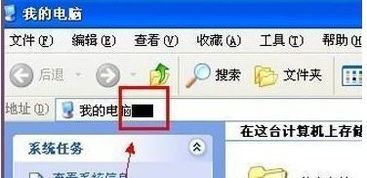 电脑光标变粗的解决方法资讯攻略04-04
电脑光标变粗的解决方法资讯攻略04-04 -
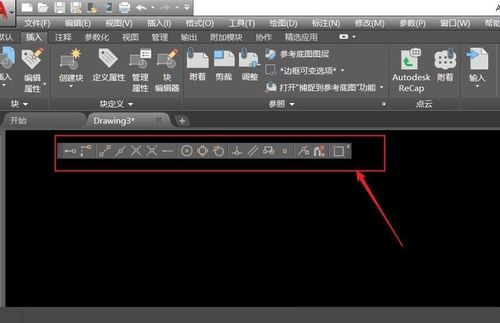 CAD如何显示或打开工具条?资讯攻略11-23
CAD如何显示或打开工具条?资讯攻略11-23 -
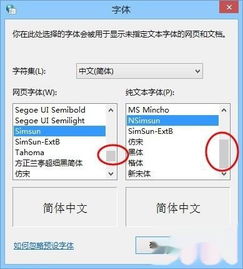 轻松掌握:如何在360浏览器中放大字体,提升阅读体验资讯攻略10-23
轻松掌握:如何在360浏览器中放大字体,提升阅读体验资讯攻略10-23 -
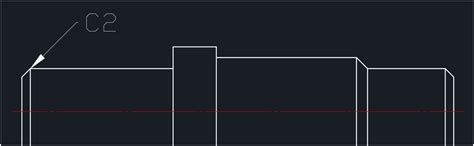 CAD高效引线标注:快捷键秘籍大公开!资讯攻略11-10
CAD高效引线标注:快捷键秘籍大公开!资讯攻略11-10 -
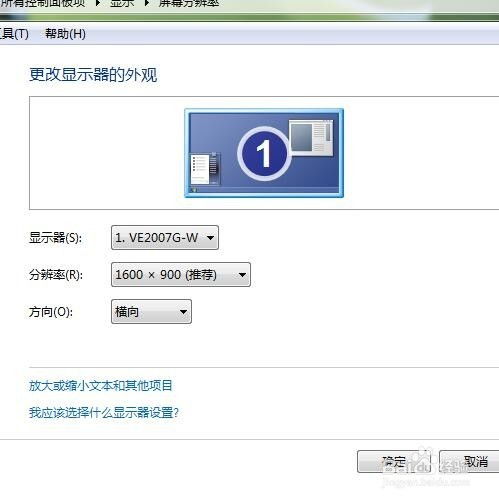 如何调整电脑屏幕显示大小资讯攻略11-19
如何调整电脑屏幕显示大小资讯攻略11-19 -
 如何调整电脑桌面图标的大小?资讯攻略11-09
如何调整电脑桌面图标的大小?资讯攻略11-09